Windows8系统Defender功能和安全软件冲突的解决方法
时间:2021-05-08 14:46:59来源:装机助理重装系统www.zhuangjizhuli.com作者:由管理员整理分享
一般微软在Windows8以上版本系统都内置Windows Defender安全保护功能,使用系统自带的Defender软件也能够很好的保护系统安全,但近日就有Windows8系统用户来反应,都已经习惯使用第三方的安全保护软件,如360安全卫士、金山毒霸、电脑管家和百度卫士等等,如果第三方安全软件与Windows Defender软件同时使用的话,可能会出现冲突问题,如果已经习惯使用其他软件来保护系统的话,那么关闭Defender功能是很有必要,那么在电脑中该如何关闭Defender呢?对此下面小编就来介绍一下电脑系统Defender功能与安全软件冲突的关闭方法吧。
第一种:
1、首先,在电脑桌面的左下角,找到微软图标,鼠标右击,在选择控制面版;
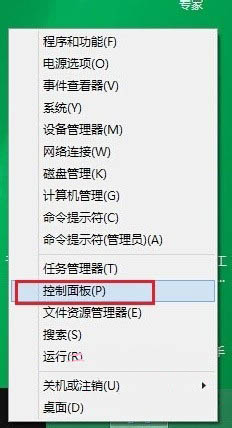
2、然后,在电脑桌面的左下角,找到微软图标,鼠标左击一下,进入metro界面,注意下方有个↓简单,点击一下;
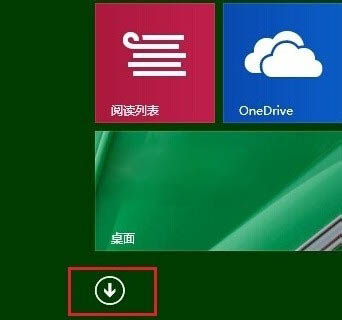
第二种:此时,会出现两种不同的方法:
1、通过上述1步骤进入的,就会出现下面一图,此时找到Windows Defender这个软件,点击进入软件;
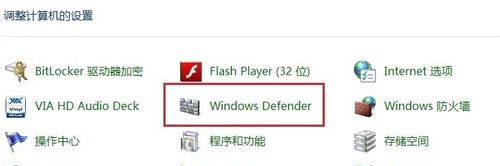
2、通过上述2步骤进入的,会出现下面二图,此时找到Windows Defender这个软件,点击进入软件;
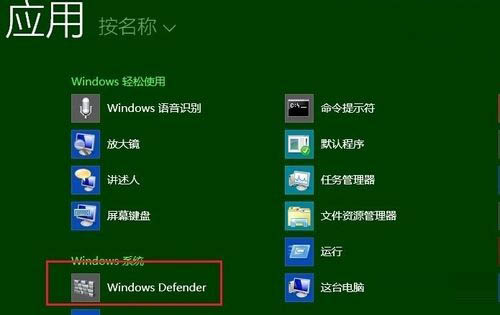
3、然后,在选择设置,在左列表中,选择实时保护,在弹出的选择页面中,把启用实时保护(推荐)后面的√,去掉,在点击保存更改;
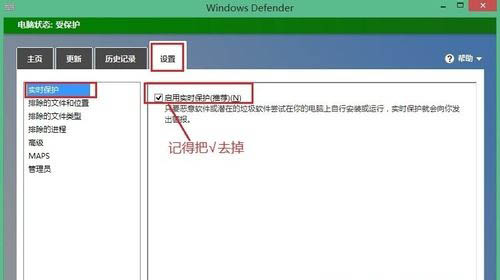
4、同样在设置页面中,选择管理员,在启用此应用后的√去掉,最后再点击保存更改即可。
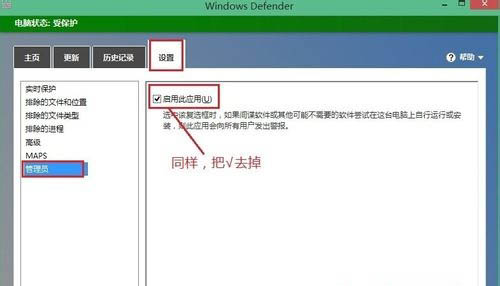
其实Defender作为全新的Windows系统安全保护功能,相信很多用户也很难适用,还是习惯依赖其他软件来保护,如果你不想让第三方安全软件出现冲突问题的话,不妨按照教程的方法来关闭Defender功能,如果以后用户也遇到这样的问题,不妨按照教程去解决操作吧,希望这个教程对大家有所帮助。
第一种:
1、首先,在电脑桌面的左下角,找到微软图标,鼠标右击,在选择控制面版;
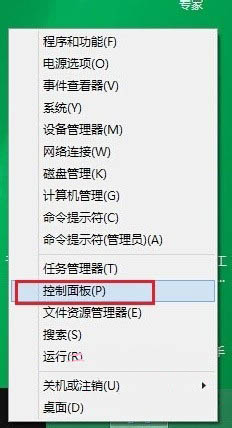
2、然后,在电脑桌面的左下角,找到微软图标,鼠标左击一下,进入metro界面,注意下方有个↓简单,点击一下;
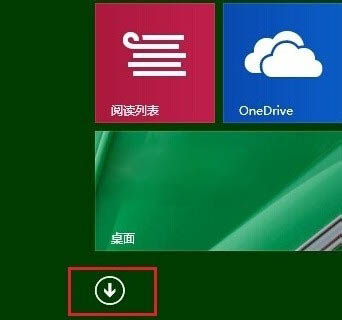
第二种:此时,会出现两种不同的方法:
1、通过上述1步骤进入的,就会出现下面一图,此时找到Windows Defender这个软件,点击进入软件;
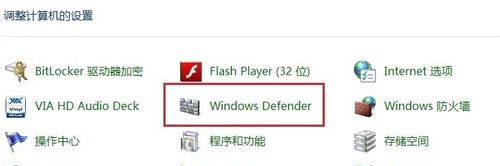
2、通过上述2步骤进入的,会出现下面二图,此时找到Windows Defender这个软件,点击进入软件;
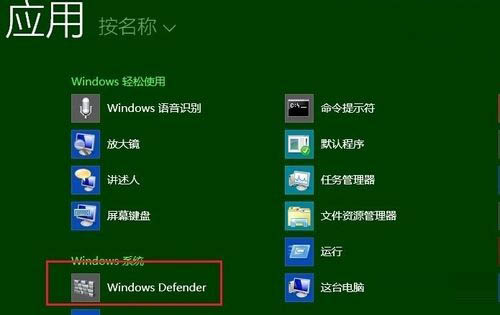
3、然后,在选择设置,在左列表中,选择实时保护,在弹出的选择页面中,把启用实时保护(推荐)后面的√,去掉,在点击保存更改;
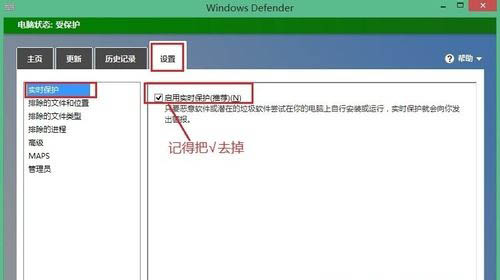
4、同样在设置页面中,选择管理员,在启用此应用后的√去掉,最后再点击保存更改即可。
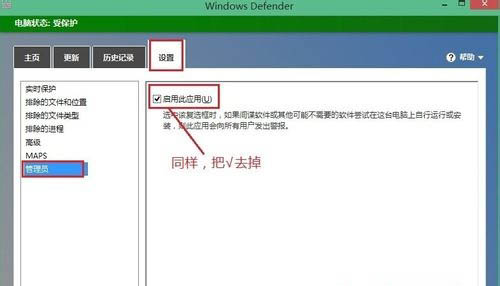
其实Defender作为全新的Windows系统安全保护功能,相信很多用户也很难适用,还是习惯依赖其他软件来保护,如果你不想让第三方安全软件出现冲突问题的话,不妨按照教程的方法来关闭Defender功能,如果以后用户也遇到这样的问题,不妨按照教程去解决操作吧,希望这个教程对大家有所帮助。
分享到:
